Skjermopptak har utviklet seg til et avgjørende verktøy som tjener forskjellige formål, alt fra å lage veiledninger til å bevare spillhøydepunkter. Gitt de mange valgene i markedet, kan det være en skremmende oppgave å identifisere den optimale skjermopptakeren som er skreddersydd for dine behov. Denne artikkelen går inn på topp 10 skjermopptakere designet for både datamaskiner og mobiltelefoner. Vi gjennomgår de 10 verktøyene basert på plattformens kompatibilitet, priser, funksjoner og mer. Sjekk anmeldelsen for å finne den mest passende skjermopptaksprogramvaren for dine behov.

Del 1. Oversikt over de 10 beste skjermopptakerne
For å oppsummere gir vi en kort oversikt ved hjelp av en tabell som innkapsler viktige attributter til de 10 skjermopptaksverktøyene. I denne tabellen samler vi viktige detaljer som plattformkompatibilitet, priser, tilgjengelighet av gratis prøveversjoner, lydopptaksmuligheter, alternativer for separat opptak, bildefrekvens, HD-støtte, eksportformater, oppgaveplanlegging, valg av opptaksområde, sanntidsmerking og innebygde redaktører.
Ta en rask titt nå.
| Skjermopptaker | Plattform | Pris | Ta opp skjerm med lyd | Separat opptaker | Bildefrekvens | HD-støtte | Eksporter formater | Oppgaveplan | Sanntidsmerking | Redaktør |
| Blu-ray Master Screen Recorder | Windows, Mac | Starter fra $12.45 | Opptil 60 fps | Flere formater | ||||||
| Vevstol | Windows, Mac | $4/skaper/måned (årlig) | Opptil 30 fps | MP4, GIF | ||||||
| Snagit | Windows, Mac | $37.99 til $62.99 | Opptil 60 fps | Ulike alternativer | ||||||
| OBS | Windows, Mac | Gratis | Opptil 60 fps | Ulike alternativer | ||||||
| Camtasia | Windows, Mac, Linux | $179.88 til $299.99 | Opptil 60 fps | Flere formater | ||||||
| AirShou | iOS | Gratis | Opptil 60 fps | MP4 | ||||||
| AZ skjermopptaker | Ios, Android | Start fra $2.49 | Opptil 60 fps | Flere formater | ||||||
| DU Skjermopptaker | Android | Gratis | Opptil 60 fps | Ulike alternativer | ||||||
| Xrecorder | Android | Gratis | Opptil 60 fps | Ulike alternativer | ||||||
| Ta det opp! | iOS | $5.99 | Opptil 60 fps | MP4, GIF |
Del 2. Topp 5 skjermopptaker for Windows og Mac
1Blu-ray Master Screen Recorder
Best for: Blu-ray Master Screen Recorder er best egnet for brukere som trenger en enkel og funksjonsrik løsning for å fange skjermaktiviteter.
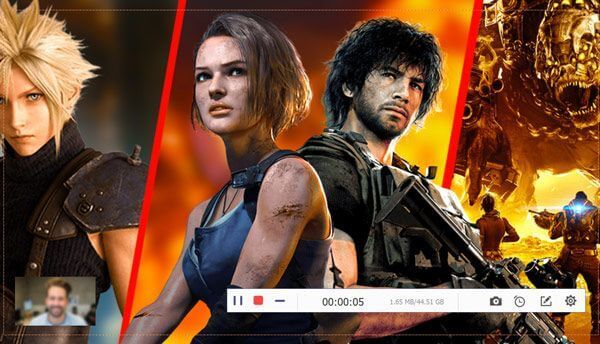
Blu-ray Master Screen Recorder er en alt-i-ett programvare for skjermopptak som lar brukere ta høykvalitetsvideoer av dataskjermer, lyd og webkamera. Den er utstyrt med funksjoner som tilpassbart opptaksområde, sanntidsredigeringsverktøy og muligheten til å fange opp systemlyd eller mikrofoninngang.
Gratis nedlasting
For Windows
Sikker nedlasting
Gratis nedlasting
for macOS
Sikker nedlasting
Fordeler
- Brukervennlig grensesnitt for enkel navigering.
- Tilpassbart opptaksområde og fleksible utgangsalternativer.
- Sanntidsredigeringsverktøy for å forbedre opptak.
- Separate opptaksmoduser.
Ulemper
- Full tilgang til alle funksjoner kan kreve et betalt abonnement.
2Vevstol
Best for: Loom er best egnet for eksternt samarbeid, opprettelse av pedagogisk innhold og gi visuelle instruksjoner på en brukervennlig og effektiv måte.

Loom er en allsidig skjermopptaks- og videomeldingsplattform kjent for sitt brukervennlige grensesnitt. Den gjør det mulig for brukere å enkelt fange hele skrivebordet, spesifikke programvinduer eller nettleserfaner mens de integrerer webkameravideo og lydfortelling. Loom gir grunnleggende redigeringsverktøy og skylagring for innspilte videoer og forenkler umiddelbar deling med samarbeidspartnere. Plattformens samarbeidsfunksjoner, inkludert seerengasjement gjennom reaksjoner og kommentarer, gjør den til et verdifullt verktøy for eksterne team, lærere som lager opplæringsinnhold og bedrifter som leverer visuelle instruksjoner.
Fordeler
- Et intuitivt brukergrensesnitt for alle brukere.
- Skylagring for enkel deling og samarbeid.
- Mulighet for å ta opp nettleserfaner for fokusert innhold.
- Rask og effektiv opptaks- og delingsprosess.
Ulemper
- Begrensede avanserte redigeringsfunksjoner sammenlignet med dedikerte videoredigerere.
- Avhengighet av Internett-tilkobling for tilgang til skylagring.
3Snagit
Best for: Snagit er best egnet for enkeltpersoner og profesjonelle som trenger et funksjonsrikt skjermopptaksverktøy med kraftige redigeringsmuligheter for å lage instruksjons- eller informasjonsinnhold av høy kvalitet.

Et fleksibelt skjermopptaksprogram kalt Snagit er laget for å registrere og fange opp aktivitet på dataskjermen. Funksjonene som skjermopptaker inkluderer muligheten til å fange fullskjerm eller bestemte områder, ta opp lyd fra datamaskinen eller mikrofonen og kommentere opptak med forskjellige verktøy som piler og tekst.
Hvis du liker dette verktøyet, kan du ikke gå glipp av det alternativer til Snagit her.
Fordeler
- Brukervennlig grensesnitt med enkel navigering.
- Robuste redigeringsmuligheter for å forbedre fanget innhold.
- Mulighet for å ta opp både skjerm og webkamera samtidig.
- Allsidige eksportalternativer som støtter ulike filformater.
Ulemper
- Betalt programvare, som kan være en begrensning for budsjettbevisste brukere.
- Læringskurven for noen komplekse funksjoner for nybegynnere.
4OBS (Open Broadcaster Software)
Best for: OBS er best egnet for brukere som prioriterer tilpasning og trenger en gratis, allsidig løsning for skjermopptak og live-streaming, spesielt i spill- og nettbasert innholdsskaping.

OBS er et gratis og åpen kildekode-program for live streaming og skjermopptak. kjent for sin fleksibilitet og tilpasningsmuligheter. Den betjener et bredt spekter av forbrukere, inkludert både innholdsprodusenter og spillere. OBS lar brukere fange opp flere kilder, inkludert skjermer, webkameraer og lydinnganger. Den gir avanserte innstillinger for finjustering av opptaksparametere og støtter ulike strømmeplattformer.
Fordeler
- Gratis og åpen kildekode, noe som gjør den tilgjengelig for alle brukere.
- Svært tilpassbar med avanserte innstillinger for opptak og streaming.
- Støtter flere kilder og scener for dynamisk innholdsskaping.
- Regelmessige oppdateringer og aktiv samfunnsstøtte.
Ulemper
- Brattere læringskurve for nybegynnere.
- Kan mangle noen av de polerte redigeringsfunksjonene.
5Camtasia
Best for: For folk og fagfolk som trenger en komplett løsning for skjermopptak og videoredigering, er Camtasia det beste alternativet, spesielt for å lage opplæringsprogrammer, presentasjoner og pedagogisk innhold.

Et fleksibelt skjermopptak og videoredigeringsprogram kalles Camtasia. designet for å lage profesjonelt utseende veiledninger, presentasjoner og pedagogisk innhold. Det brukervennlige grensesnittet lar brukere fange dataskjermer, lyd og webkamera samtidig, noe som gjør det til et ideelt verktøy for å lage engasjerende instruksjonsvideoer. Camtasia tilbyr en rekke redigeringsfunksjoner, inkludert muligheten til å legge til merknader, overganger og effekter for å forbedre sluttproduktet. Det gjør det enkelt å dele videoer blant de mest populære plattformene og støtter et bredt spekter av filformater.
Fordeler
- Intuitivt grensesnitt for enkel navigering.
- Kraftige redigeringsmuligheter for å forbedre videoer.
- Samtidig opptak av skjerm, lyd og webkamera.
- Allsidige utdataalternativer og formatkompatibilitet.
Ulemper
- Relativt høyere kostnad sammenlignet med noen alternativer.
- Avanserte funksjoner kan ha en læringskurve.
Del 3. Topp 5 skjermopptaker for iPhone og Android
1AirShou skjermopptaker
Best for: AirShou er best egnet for iOS-brukere som leter etter en pålitelig og effektiv skjermopptaksløsning, spesielt for å lage opplæringsprogrammer, spillinnhold eller appdemonstrasjoner.

AirShou er en skjermopptaksapp primært designet for iOS-enheter. Den lar brukere fange enhetens skjermer sammen med lyd, noe som gjør den egnet for å lage opplæringsprogrammer, spillinnhold eller dele appdemonstrasjoner. AirShou tilbyr funksjoner som videoopptak av høy kvalitet, tilpassbare innstillinger og enkle delingsalternativer. Det er kjent for sin ytelseseffektivitet og pålitelighet når det gjelder å ta jevne skjermopptak på iOS-enheter.
Fordeler
- Videoopptak av høy kvalitet på iOS-enheter.
- Tilpassbare innstillinger for personlige opptakspreferanser.
- Enkle delingsmuligheter for rask distribusjon av opptak.
Ulemper
- Begrenset til iOS-enheter.
- Tilgjengeligheten kan variere basert på retningslinjene for appbutikken.
2AZ skjermopptaker
Best for: AZ Screen Recorder er best egnet for Android-brukere som leter etter en pålitelig og funksjonsrik mobilskjermopptaksapp, spesielt for å lage opplæringsprogrammer, spillopptak og annet mobilinnhold med praktiske pause- og gjenopptagelsesmuligheter.

AZ Screen Recorder er en av de mest populære skjermopptaksapplikasjonene for Android-enheter. Den gir en rekke funksjoner for å ta videoer av høy kvalitet av mobilskjermaktiviteter. Appen lar brukerne ta opp spilling, opplæringsprogrammer, appdemonstrasjoner og mer. AZ Screen Recorder skiller seg ut for sitt brukervennlige grensesnitt, som inkluderer funksjoner som tilpassbare opptaksinnstillinger, innebygde videoredigeringsverktøy og muligheten til å fange opp lyd fra enhetens interne lyd eller mikrofonen. Dessuten lar det brukere pause og gjenoppta opptak sømløst, noe som gir fleksibilitet under opptaksprosessen.
Fordeler
- Brukervennlig grensesnitt og enkel navigering.
- Tilpassbare opptaksinnstillinger og videoredigeringsverktøy.
- Evne til å ta opp intern lyd eller mikrofoninngang.
- Pause og gjenoppta opptaksfunksjonalitet.
Ulemper
- Noen avanserte funksjoner støttes kun av en premiumversjon.
- Begrenset til Android-enheter.
3DU Skjermopptaker
Best for: Den er ideell for mobile brukere på iOS og Android og leter etter en funksjonsrik og brukervennlig skjermopptaksapp for å lage opplæringsprogrammer, spillopptak og innhold på sosiale medier.
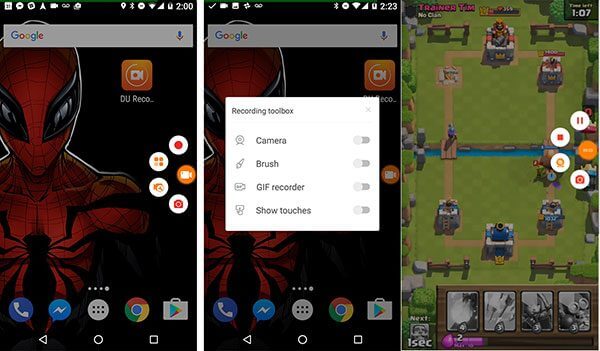
DU Skjermopptaker er en mobil skjermopptaksapplikasjon tilgjengelig for både Android- og iOS-enheter. Den tilbyr funksjoner som videoopptak av høy kvalitet, ansiktskamerastøtte og redigeringsverktøy. DU Screen Recorder er populær blant mobile brukere for å lage opplæringsvideoer, spillopptak og dele innhold på sosiale medieplattformer.
Fordeler
- Videoopptak av høy kvalitet på mobile enheter.
- Facecam-støtte for å sette et personlig preg på opptak.
- Redigeringsverktøy for grunnleggende justeringer etter produksjon.
Ulemper
- Annonser kan være til stede i appen.
- Noen avanserte funksjoner kan kreve et abonnement.
4Xrecorder
Best for: Xrecorder er best egnet for Android-brukere som søker en enkel og effektiv skjermopptaksapp med funksjoner som ansiktskamerastøtte for å tilpasse opptakene deres.

Xrecorder er en skjermopptaksapp tilgjengelig for Android-enheter. Den lar brukerne fange skjermene sine, ta opp lyd og fungerer til og med som facecam-opptaker for å fange facecam for en personlig touch. Xrecorder er kjent for sin enkelhet og effektivitet i å lage skjermopptak av høy kvalitet på mobile enheter.
Fordeler
- Brukervennlig grensesnitt for enkel bruk.
- Skjermopptak av høy kvalitet på Android-enheter.
- Facecam-støtte for å legge til et personlig element til opptak.
Ulemper
- Noen funksjoner kan være begrenset i gratisversjonen.
- Sporadiske annonser i appen.
5Ta det opp!
Best for: Ta opp det! er best egnet for iOS-brukere som leter etter en enkel og effektiv skjermopptaksapp, spesielt for å lage raske opplæringsprogrammer, appdemonstrasjoner eller spillopptak.

Ta opp det! er en skjermopptaksapp tilgjengelig for iOS-enheter. Den lar brukere fange skjermene sine sammen med lyd, noe som gjør den egnet for å lage opplæringsprogrammer, appdemonstrasjoner eller spillopptak. Ta opp det! er kjent for sin brukervennlighet og raske delingsmuligheter.
Fordeler
- Brukervennlig grensesnitt for enkel navigering.
- Raske og enkle delingsalternativer.
- Egnet for å lage opplæringsprogrammer og appdemonstrasjoner.
Ulemper
- Begrensede avanserte redigeringsfunksjoner.
- Noen funksjoner kan kreve et premium-abonnement.
Del 4. Vanlige spørsmål om beste skjermopptakere
-
Hva er den beste skjermopptakeren av høy kvalitet?
Det er flere skjermopptaksprogramvare av høy kvalitet tilgjengelig, og den beste for deg avhenger av dine spesifikke behov og preferanser. Noen populære valg inkluderer Blu-ray Master Screen Recorder, Camtasia, OBS og Snagit.
-
Hva er den beste skjermopptakeren gratis?
Det finnes flere gratis programvarealternativer for skjermopptak som tilbyr gode funksjoner og ytelse. Noen populære valg inkluderer OBS og AirShou.
-
Hva er den beste opptakeren på PC?
Camtasia, Snagit og Blu-ray Master Screen Recorder er de beste opptakerne på PC.
-
Hvordan velge den beste skjermopptakeren?
Å velge den beste skjermopptakeren avhenger av dine spesifikke behov og preferanser. Her er noen faktorer du bør vurdere når du bestemmer deg: formål, funksjoner, brukervennlighet, ytelse, kompatibilitet, produksjonsalternativer, kostnader og mer.
Avslutter
Å velge riktig skjermopptaker avhenger av dine spesifikke behov og preferanser. Enten du bruker Windows, Mac, iOS eller Android-telefon, sørger de forskjellige tilgjengelige alternativene for at du kan finne den beste skjermopptakeren som dekker dine behov. Se gjennom funksjonene, fordelene og ulempene som er skissert i denne veiledningen for å ta en informert beslutning og forbedre skjermopptaksopplevelsen.
Gratis nedlasting
For Windows
Sikker nedlasting
Gratis nedlasting
for macOS
Sikker nedlasting
Mer fra Blu-ray Master
- [2024] Topp 9 spillopptaksprogramvare for Windows og Mac
- Beste 10 MP4-opptaker: Ta en hvilken som helst skjerm som MP4
- Livestorm Recorder – Ta opp video i høyere kvalitet
- Topp 5 webkamera videoopptakere for Windows PC og Mac
- Gratis skjermopptaker - Topp 5 gratis programvare for skjermopptak
- Topp 8 skjermopptakerapplikasjoner for Mac-databrukere


